Hvad Dr. Fone iCloud Unlock er, og det bedste alternativ
iCloud-aktiveringslås er en sikkerhedsforanstaltning udgivet af Apple for at forhindre uautoriseret adgang til en mistet eller stjålet iOS-enhed. Det er ikke en uafhængig funktion. Alternativt, når du aktiverer Find på din enhed, aktiveres aktiveringslåsen automatisk. Den er knyttet til dit Apple-id og din adgangskode. Hvis du har glemt din adgangskode, låses din enhed af iCloud-aktivering. Denne artikel gennemgår en af de bedste iCloud-oplåsningsprogrammer, Dr. Fone iCloud Bypass.
SIDEINDHOLD:
Del 1: Gennemgang af Dr. Fone iCloud Unlock
Som navnet antyder, er Dr. Fone iCloud Unlock et pålideligt værktøj til at låse aktiveringslåsen op på iPhones og iPads uden Apple ID-adgangskoden. Det leveres med det berømte softwarefirma Wondershare.
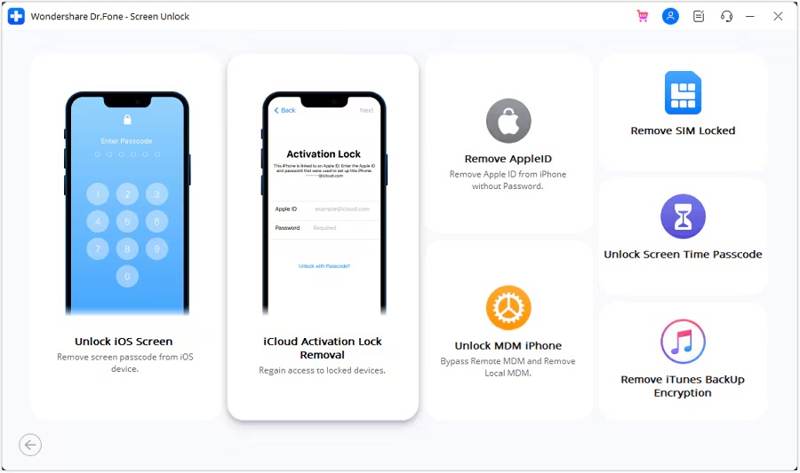
Nøglefunktioner i Dr. Fone iCloud Unlock
1. Lås nemt iCloud-aktiveringslåsen og iCloud-kontoen op.
2. Kræver ikke Apple ID-adgangskoden eller iTunes.
3. Fjern effektivt iPhone-skærmlåse uden adgangskoden.
4. Fungerer til de fleste modeller af iPhone, iPad og iPod Touch.
5. Fuldt kompatibel med de fleste versioner af iOS og iPadOS.
Dr. Fone iCloud Unlock anmeldelse
- Fone kan effektivt omgå iCloud-aktiveringslås.
- Den leveres med en brugervenlig grænseflade.
- Der er instruktioner på skærmen.
- Den understøtter en bred vifte af iPhone-, iPad- og iPod Touch-modeller.
- Den mangler værktøjer til at administrere din iPhone efter oplåsning.
- Det fulde værktøjssæt er dyrt.
Prisen på Dr. Fone iCloud Unlock
Wondershare Dr. Fone iCloud Bypass-værktøjet er ikke freeware. Det tilbyder tre abonnementer. Månedsabonnementet koster $34.95 pr. måned for at låse op til 5 enheder op med én pc. Årsabonnementet koster $49.95 pr. år for at låse 1 til 5 enheder op på én pc. Permanentabonnementet koster $59.95 for at låse 1 til 5 enheder op på en pc.
Derudover kan du købe det komplette værktøjssæt, Dr.Fone - Full Toolkit. Prisen starter ved $99.95 om året for at låse op til 5 iOS-enheder op på én pc.
Del 2: Sådan bruger du Dr. Fone iCloud Unlock
Kan Dr. Fone fjerne iCloud Lock? Svaret er ikke 100%, men det giver en høj succesrate. Vi demonstrerer arbejdsgangen til at fjerne iCloud Lock fra en iPhone ved hjælp af Dr. Fone iCloud Unlock nedenfor:
Trin 1 Download Dr. Fone iCloud Unlock på din computer. Installer og start det.
Trin 2 Gå til Skærmoplåsning fane.
Trin 3 Klik derefter på fjernelse af iCloud-aktiveringslås knappen for at fortsætte.
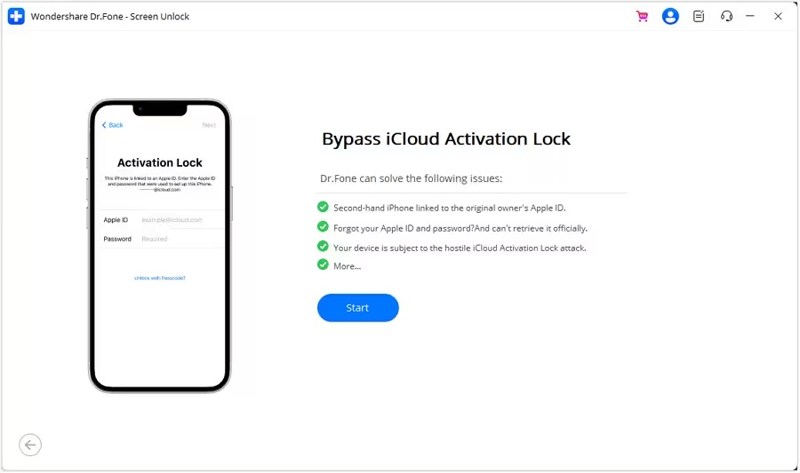
Trin 4 Tilslut din iPhone til din computer med et kompatibelt kabel.
Trin 5 Når din enhed er fundet, skal du klikke på Starten knappen til omgå iCloud-lås.
Trin 6 Når det er lykkedes, vil du se et komplet meddelelsesvindue. Klik på Udført og luk softwaren.
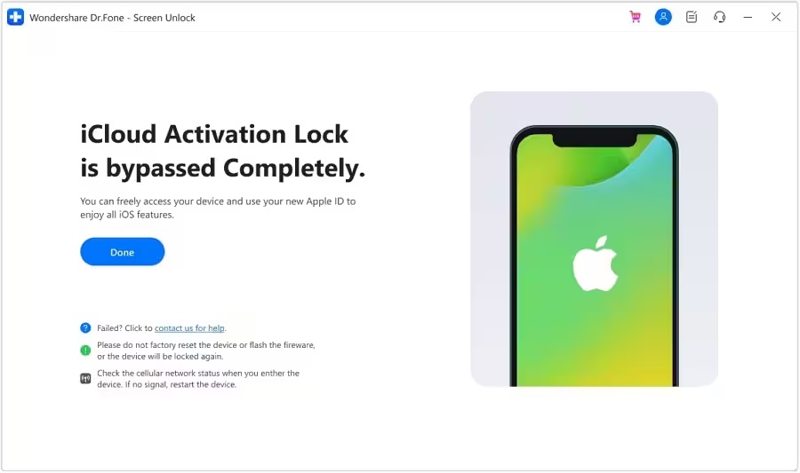
Trin 7 Du kan nu få adgang til din enhed og konfigurere den.
Del 3: Bedste alternativ til Dr. Fone iCloud Unlock
Det kan ikke benægtes, at Dr. Fone iCloud Unlock er et kraftfuldt værktøj til at fjerne iCloud-aktiveringslåsen fra en iOS-enhed. Det kan dog ikke give 100% succesrate. Hvis det ikke er tilgængeligt for dig, Apeaksoft iOS Unlocker er værd at prøve.
Det bedste alternativ til Dr. Fone iCloud Unlock for at omgå aktiveringslås på iPhone og iPad
- Omgå iCloud-aktiveringslås uden adgangskoden.
- Nem at bruge og udfører arbejdet hurtigt.
- Tilbyder mange ekstra funktioner, som f.eks. MDM-omgåelse og fjernelse af skærmtid.
- Kompatibel med de nyeste modeller af iPhone og iPad.
Sikker download
Sikker download

Sådan fjerner du iCloud-aktiveringslås uden adgangskode
Trin 1
Forbind din iPhone til din computer
Download og installer det bedste alternativ til Dr. Fone iCloud Unlock, når du vil omgå aktiveringslåsen på din iPhone eller iPad. Det er tilgængeligt på Windows 11/10/8/7/XP/Vista og Mac OS X 10.7 eller nyere. Start det, og vælg Fjern Apple ID tilstand. Forbind din iPhone til din computer med et Lightning-kabel. Hvis du forbinder de to enheder for første gang, skal du trykke på Stol at have tillid til din computer. Klik derefter på Starten .

Trin 2 Fjern iCloud Lock
Situation 1: Find min er deaktiveret
Softwaren omgår automatisk iCloud-aktiveringslåsen.
Situation 2: Find min er aktiveret, og din iPhone kører iOS 11.3 eller tidligere
Kør Indstillinger app, gå til Generelt, tryk på Nulstil, og vælg Reset All SettingsNår din iPhone genstarter, begynder softwaren at fjerne iCloud-låsen.
Situation 3: Find min er aktiveret, og din iPhone kører iOS 11.4 eller nyere
Slå 2FA til på din enhed. Indtast derefter 0000 og klik BekræfteTjek dine enhedsoplysninger, og klik på Starten for at downloade firmwaren. Når downloadingen er færdig, skal du indtaste 0000 og klik Lås.

Konklusion
Nu burde du forstå hvad Dr. Fone iCloud Bypass-værktøj er, dens fordele og ulemper, og hvordan man bruger den til at fjerne iCloud Lock på din iPhone eller iPad. Derudover anbefalede vi en af de bedste alternative softwareprogrammer, Apeaksoft iOS Unlocker. Hvis du har andre spørgsmål om softwaren, er du velkommen til at skrive dem ned under dette indlæg.
Relaterede artikler
Hvis din iPhone eller iPad er låst af iCloud-aktiveringslåsen, viser og gennemgår denne artikel de 5 bedste iCloud-oplåsningsprogrammer.
For at låse den iCloud-låste iPhone eller iPad op, skal du vælge den rigtige metode og følge vores vejledning for at fuldføre den effektivt.
Hvad sker der, når du sletter din iCloud-konto fra din iOS-enhed? Du kan få svaret og lære hvordan i vores guide.
Din iCloud-adgangskode er din hovednøgle til at få adgang til synkroniserede data og sikkerhedskopierede filer. Her kan du få oplysninger om den.

